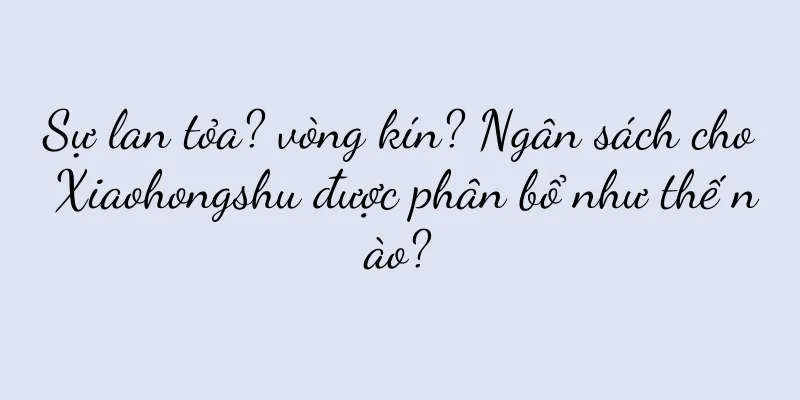Cách kết nối máy in không dây qua máy tính (cài đặt kết nối không dây để in ấn thuận tiện)
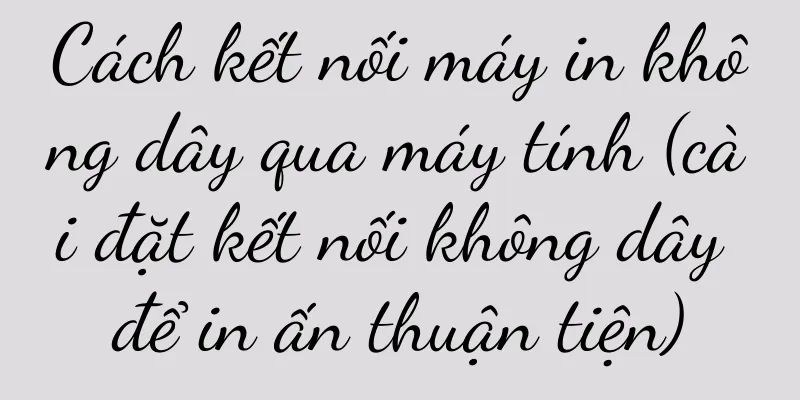
|
Máy in đã trở thành một trong những thiết bị không thể thiếu trong cuộc sống văn phòng hàng ngày của mọi người trong thời đại kỹ thuật số ngày nay. Nó cũng có thể thực hiện in ấn thuận tiện mọi lúc mọi nơi và kết nối máy in không dây qua máy tính không chỉ có thể tiết kiệm các bước kết nối có dây rườm rà. Để mang đến cho bạn trải nghiệm in ấn thuận tiện hơn, bài viết này sẽ giới thiệu chi tiết cách kết nối máy in không dây qua máy tính. 1. Kiểm tra khả năng tương thích của thiết bị và mạng Đầu tiên, bạn cần đảm bảo rằng máy tính và máy in của bạn hỗ trợ kết nối không dây và nằm trong cùng một môi trường mạng trước khi bắt đầu kết nối không dây. 2. Đảm bảo máy in đang ở chế độ kết nối không dây Tìm tùy chọn kết nối không dây, vào giao diện cài đặt máy in và đảm bảo tùy chọn này đã được bật. Bạn không thể kết nối không dây qua máy tính nếu máy in không ở chế độ kết nối không dây. 3. Tìm kiếm máy in khả dụng trên máy tính của bạn Vào giao diện cài đặt của máy tính, nhấp vào "Thiết bị" và nhấp vào tùy chọn "Thêm máy in hoặc máy quét". Chọn máy in bạn muốn kết nối và nhấp vào "Thêm". Hệ thống sẽ tự động tìm kiếm các máy in không dây khả dụng. 4. Thiết lập kết nối không dây Làm theo lời nhắc của hệ thống để thiết lập kết nối không dây trong giao diện Thêm máy in. Để máy tính thiết lập kết nối với máy in, thông thường bạn cần phải nhập tên mạng không dây và mật khẩu của máy in. 5. Chờ thông báo kết nối thành công Hệ thống sẽ tự động thực hiện kiểm tra kết nối và đưa ra lời nhắc tương ứng sau khi kết nối thành công, hoàn tất cài đặt kết nối không dây. Bây giờ bạn có thể kết nối máy in không dây qua máy tính. 6. Thiết lập máy in mặc định Tìm máy in được kết nối, đặt làm máy in mặc định trong cài đặt in của máy tính. Hệ thống sẽ tự động chọn máy in để in khi bạn in. 7. In thử Bạn có thể thử in thử để đảm bảo kết nối không dây thành công. Chọn tệp bạn muốn in và nhấp vào nút "In". Hệ thống sẽ gửi tệp đến máy in được kết nối để in. 8. Thiết lập các kết nối máy tính khác Chỉ cần lặp lại các bước trên để kết nối các máy tính khác với máy in không dây đã thiết lập nếu bạn có nhiều máy tính cần kết nối với cùng một máy in. 9. Giải quyết vấn đề kết nối Nếu bạn không thể tìm kiếm máy in hoặc kết nối không thành công, nếu bạn gặp sự cố trong quá trình kết nối và đảm bảo rằng mạng ổn định, bạn có thể thử khởi động lại máy tính và máy in. Bạn có thể tham khảo hướng dẫn sử dụng máy in và máy tính hoặc tự giải quyết nếu sự cố vẫn tiếp diễn. 10. Tối ưu hóa cài đặt kết nối không dây Bạn có thể tối ưu hóa thêm cài đặt kết nối không dây theo nhu cầu thực tế. Tự động tắt kết nối không dây của máy in khi không sử dụng, v.v., đặt máy in ở chế độ ngủ để tiết kiệm năng lượng. 11. Kiểm tra trạng thái kết nối thường xuyên Bạn nên kiểm tra trạng thái kết nối giữa máy tính và máy in thường xuyên và cập nhật trình điều khiển máy in và phần mềm kịp thời để duy trì tính ổn định của kết nối không dây. 12. Chú ý đến bảo mật mạng Bạn cần đảm bảo rằng môi trường mạng của mình an toàn để ngăn chặn việc sử dụng máy in trái phép khi thiết lập kết nối không dây. Và thay đổi mật khẩu thường xuyên để tăng cường bảo mật, bạn có thể cài đặt mật khẩu truy cập máy in. 13. Tận hưởng trải nghiệm in ấn tiện lợi Không cần phải di chuyển thiết bị di động qua lại thông qua kết nối có dây, bạn có thể in mọi lúc, mọi nơi và kết nối máy tính với máy in không dây. Sự tiện lợi này sẽ cải thiện đáng kể hiệu quả làm việc tại nhà hoặc làm việc nhóm. mười bốn, Bạn có thể dễ dàng thực hiện kết nối không dây giữa máy tính và máy in bằng cách làm theo các bước được mô tả trong bài viết này. Bạn sẽ có trải nghiệm in ấn thuận tiện hơn và cải thiện hiệu quả công việc thông qua kết nối không dây. Để bảo vệ an toàn thông tin cá nhân, bạn phải chú ý đến an ninh mạng. 15. Đề xuất tài nguyên liên quan Hoặc bạn có thể tìm kiếm các tài nguyên và giải pháp liên quan trên trang web chính thức. Nếu bạn có thêm câu hỏi về cài đặt kết nối không dây, bạn có thể tham khảo hướng dẫn sử dụng máy in và máy tính để được trợ giúp chi tiết hơn. |
Gợi ý
Ưu điểm và trải nghiệm máy tính bảng Lenovo (khám phá chức năng và hiệu suất của máy tính bảng Lenovo)
Trong những năm gần đây, máy tính bảng đã trở thàn...
Tôi nên mua điện thoại di động nào với giá khoảng 2.000 nhân dân tệ (4 điện thoại di động này được khuyên dùng vì hiệu năng cao)
Chúng ta cùng xem nhé. Để đáp ứng nhu cầu về điện ...
Giải thưởng viết quảng cáo Cannes đã có mặt!
Bài viết này được chọn từ "Lựa chọn giải thư...
Cách xử lý nồi cơm điện eo (biến nồi cơm điện eo bỏ đi thành báu vật)
Nồi cơm điện trong gia đình của nhiều người đã bị ...
Có cần thiết phải tạo ma trận trên Xiaohongshu không?
Trong thời đại tiếp thị kỹ thuật số, làm thế nào ...
Cách cài đặt màn hình tự động khóa sau 30 giây (hướng dẫn cài đặt đơn giản)
Điện thoại di động đã trở thành một phần không thể...
Cách nhập danh bạ vào iPhone (nhập danh bạ vào iPhone nhanh chóng và quản lý dễ dàng)
Khi nhu cầu về công nghệ truyền thông của mọi ngườ...
Khám phá ứng dụng kỳ diệu của điều khiển từ xa điện thoại di động (phá vỡ giới hạn về thời gian và không gian, dễ dàng nắm bắt bí mật điện thoại di động của người khác)
Với sự phát triển nhanh chóng của công nghệ, nhu c...
Cách kết nối tai nghe Bluetooth thế hệ thứ 2 của Apple (về cách sử dụng tai nghe Bluetooth Apple 6s)
Mỗi người có thói quen sử dụng khác nhau, và kết n...
Thương hiệu điện thoại di động nào có điểm ảnh camera tốt nhất (điện thoại có camera mà bạn sử dụng)
Hiện tại, mỗi mẫu máy đều có những đặc điểm riêng,...
Nguyên nhân và giải thích hiện tượng bề mặt tủ lạnh bị nóng (bật mí bí ẩn về hiện tượng bề mặt tủ lạnh bị nóng - tại sao tủ lạnh bị nóng)
Bề mặt của tủ lạnh sẽ sinh ra một lượng nhiệt nhất...
JD.com đầu tư 1 tỷ đô la để sản xuất video ngắn
Được thúc đẩy bởi cơn sốt video ngắn, nhiều nền t...
Bẻ khóa mật khẩu điện thoại di động (tiết lộ phương pháp bẻ khóa mật khẩu điện thoại di động và bảo vệ quyền riêng tư cá nhân)
Ngày nay, điện thoại di động đã trở thành một phần...
Xử lý sự cố và giải pháp cho màn hình hiển thị HG trên nồi hơi gắn tường (Phân tích nguyên nhân và kỹ thuật sửa chữa lỗi HG)
Trạng thái hoạt động và thông tin lỗi thường được ...
GMV phát sóng đầu tiên của Xiang Zuo vượt quá 10 triệu, "trừu tượng" trở thành mã mới để mang hàng hóa
Trong xu hướng bán hàng trực tiếp mới, "trừu...




![[Trồng hoa ở miền tư nhân và trồng cỏ ở miền công cộng] Phương pháp tiếp thị nội dung liên kết đầy đủ cho doanh nghiệp nhỏ và đẹp](/upload/images/67e762b3b1eb7.webp)